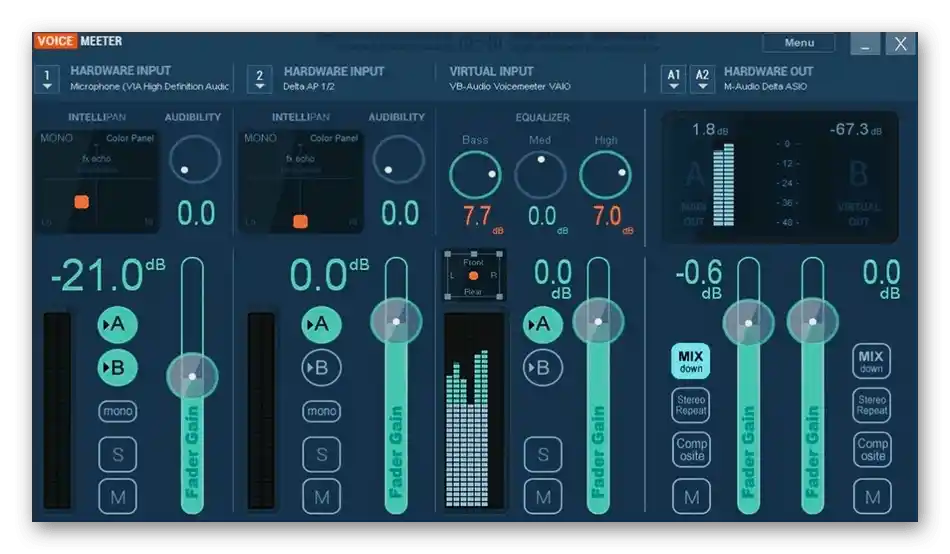Sadržaj:
Metod 1: Filter "Smanjenje šuma"
U OBS postoje dva filtera namenjena smanjenju šuma mikrofona. Prvi — "Smanjenje šuma" — radi u automatskom režimu i nudi korisniku samo jednu postavku prilikom odabira profila sa niskim opterećenjem procesora. Njega ćemo razmotriti prvo, jer je nedostatak potrebe za dodatnim izborom parametara — glavna prednost ovog filtera za početnike.
- Pokrenite svoj profil u OBS-u i u prozoru "Mikser zvuka" kliknite na ikonu zupčanika pored uređaja za snimanje.
- Pojaviće se meni sa funkcijama, gde treba izabrati "Filteri".
- Za uređaje za snimanje i reprodukciju u OBS-u postoji čitav niz unapred definisanih filtera, koji se dodaju klikom na ikonu plus.
- U listi filtera pronađite "Smanjenje šuma".
- Možete ga preimenovati ili ostaviti naziv po defaultu.
- Automatski se bira metod "RNNoise", koji podrazumeva visoki kvalitet smanjenja šuma. Aktivacijom ovog režima blago se povećava opterećenje procesora.
- Promenite metod na "Speex", ako želite da smanjite opterećenje i samostalno uređujete nivo smanjenja, oslanjajući se na to koje zvuke hvata mikrofon.
- Ako je povezano više uređaja za snimanje, pozovite isto iskačuće meni sa podešavanjima i pritisnite "Kopiraj filtere". Zatim izaberite drugi mikrofon i kliknite na "Zalepi filtere". Ovo će vas osloboditi potrebe da ponovo podešavate svaki filter.
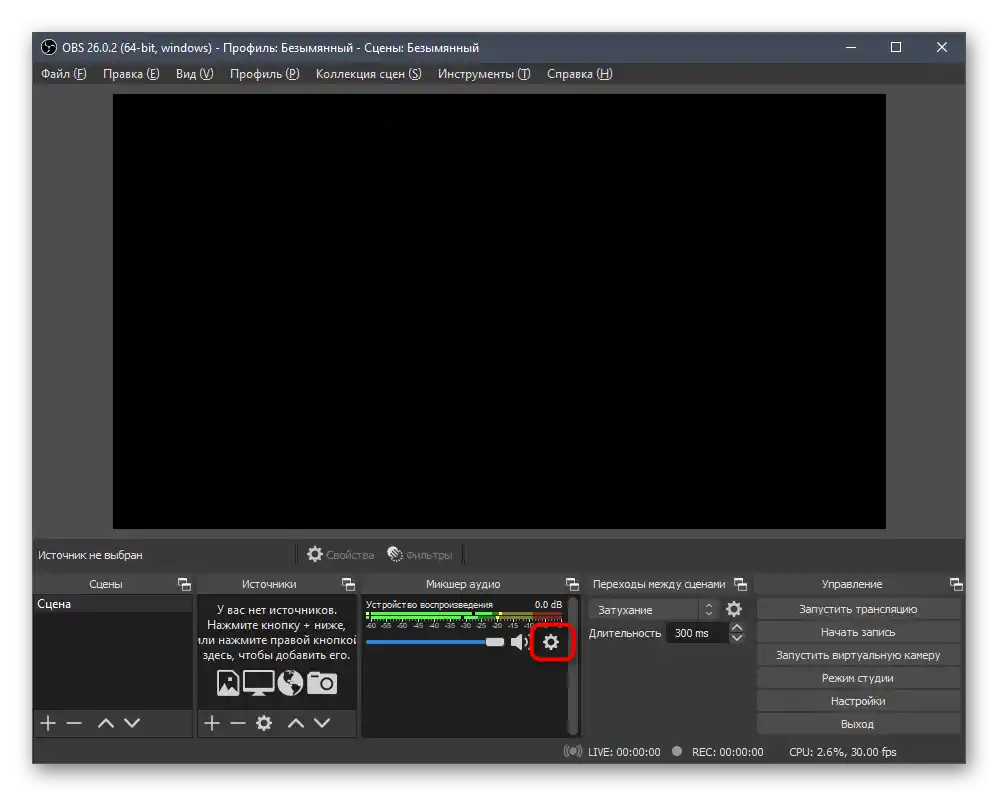
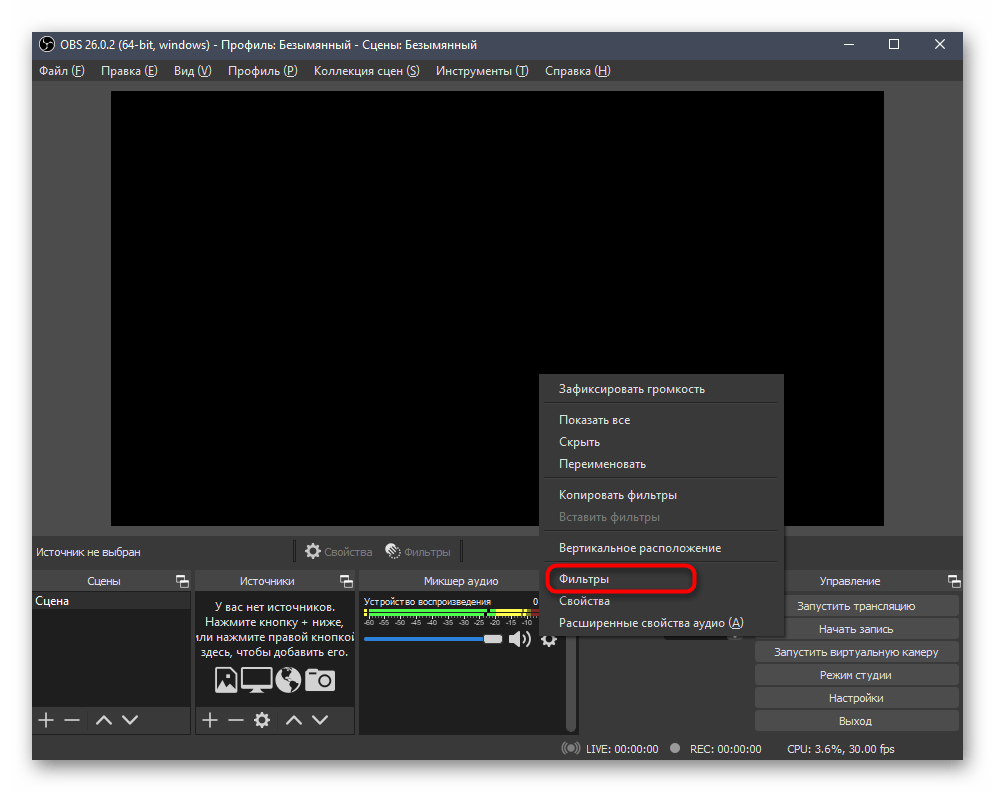
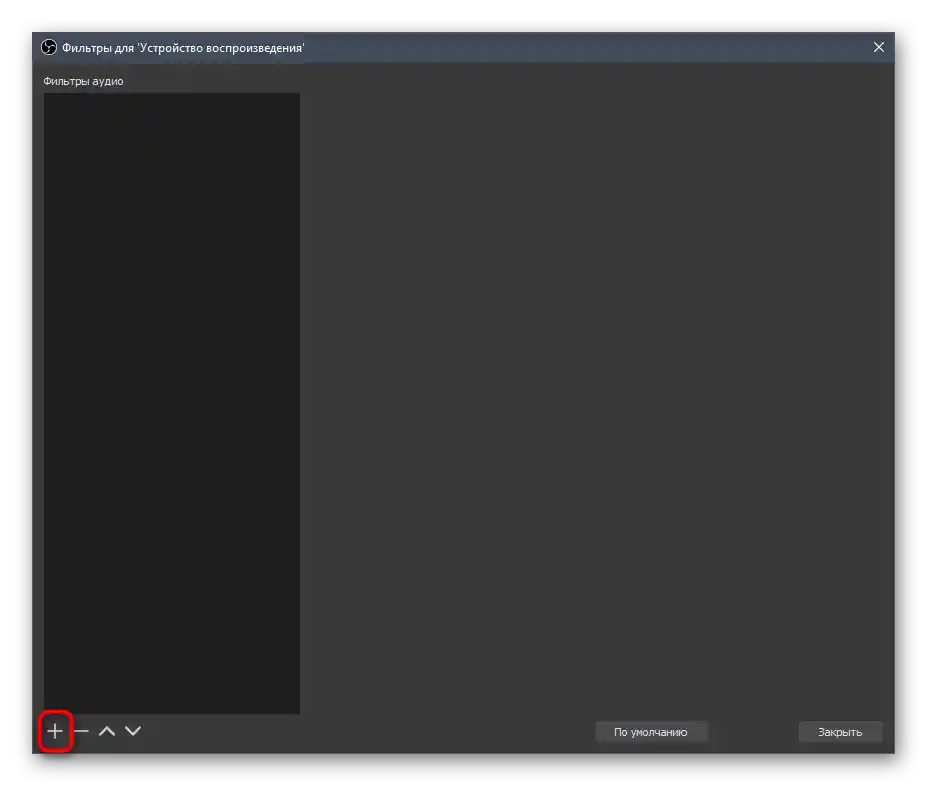
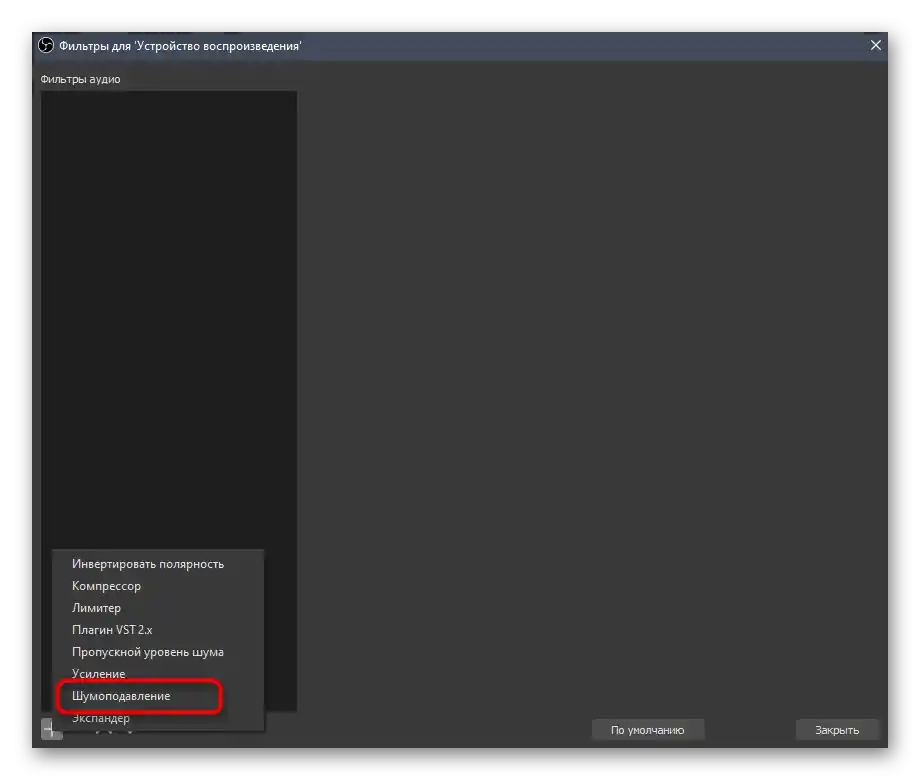
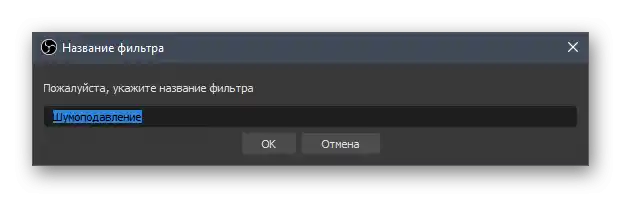
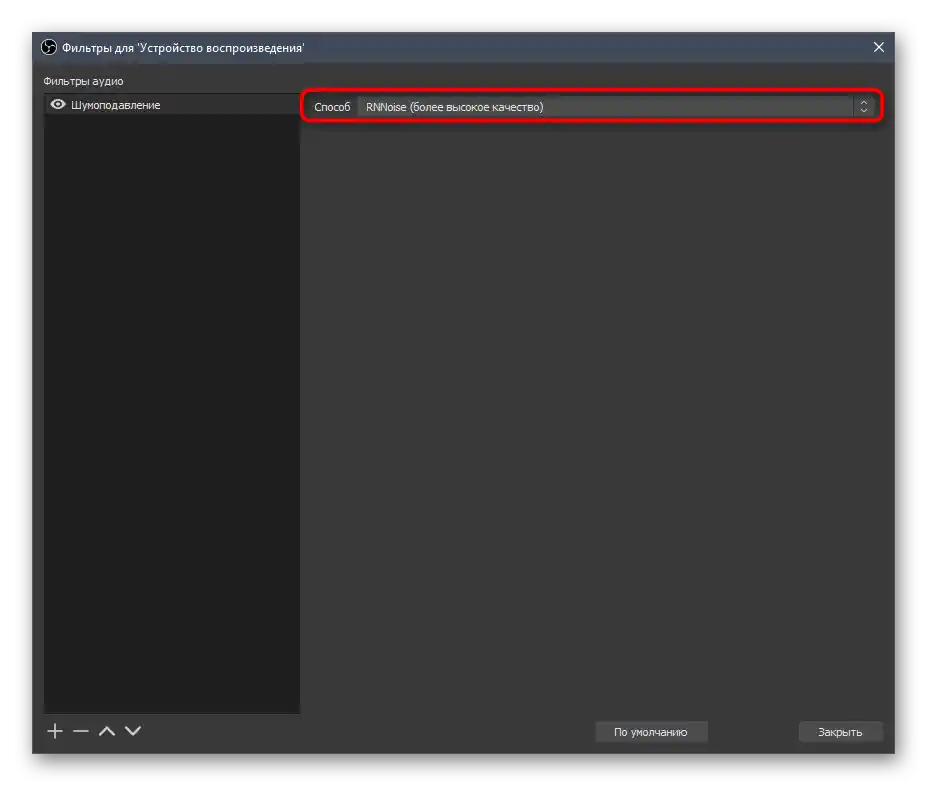
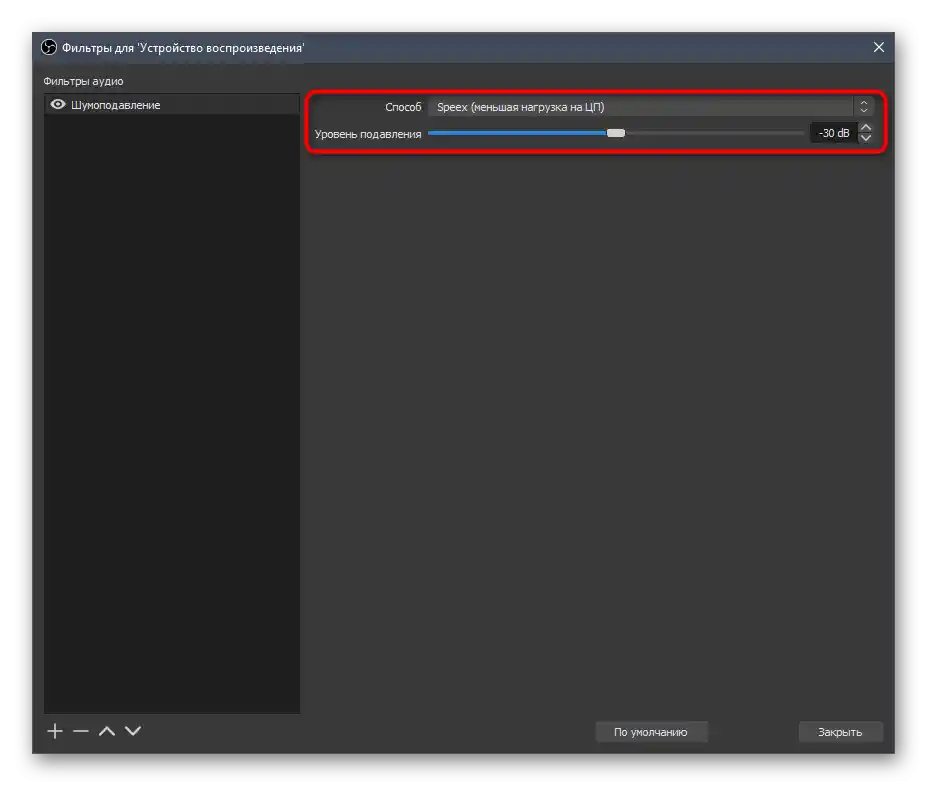
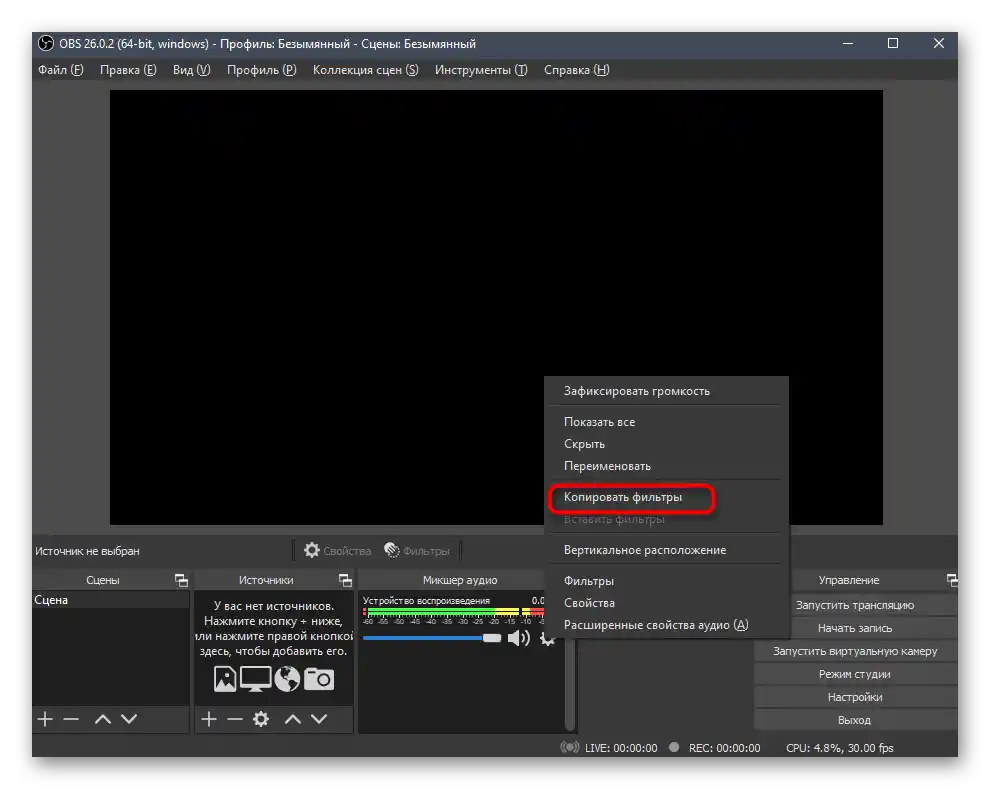
Nedostatak ovog filtera je nedostatak parametara praga hvatanja šuma i kašnjenja prilikom njihovog smanjenja, pa je opcija pogodna samo za korisnike koji su zadovoljni ugrađenim algoritmom te funkcije.U suprotnom, obratite pažnju na naprednije alate iz sledećih metoda.
Metod 2: Filter "Prag buke"
Prilagodljivi filter "Prag buke" biće koristan ako želite da posvetite vreme podešavanju ovog alata, obezbeđujući dobar prenos zvuka uz praktično potpuno isključivanje spoljašnjih šumova.
- Za dodavanje ponovo idite u meni za rad sa filtrima, pritisnite dugme u obliku plusa i iz liste izaberite "Prag buke".
- Promenite naziv za filter ili ga ostavite u podrazumevanju, a zatim pritisnite Enter za potvrdu.
- Prva dva klizača odgovaraju za podešavanje praga hvatanja šumova. Ovde je potrebno orijentisati se na to u kojem opsegu se nalaze neželjeni zvuci, a zatim uređivati te parametre.
- Trajanje napada, kašnjenja i opadanja potrebno je za određivanje algoritmima filtera vremena rada. Ova dužina direktno zavisi od tipa buke, koliko često se pojavljuje, s kojom snagom, ili se buka uopšte neprekidno hvata mikrofonom. Ne možemo dati konkretan savet o konfigurisanju ovih parametara, pa ćete morati sami da prepoznate nivo buke i putem isprobavanja različitih podešavanja dobijete željeni rezultat.
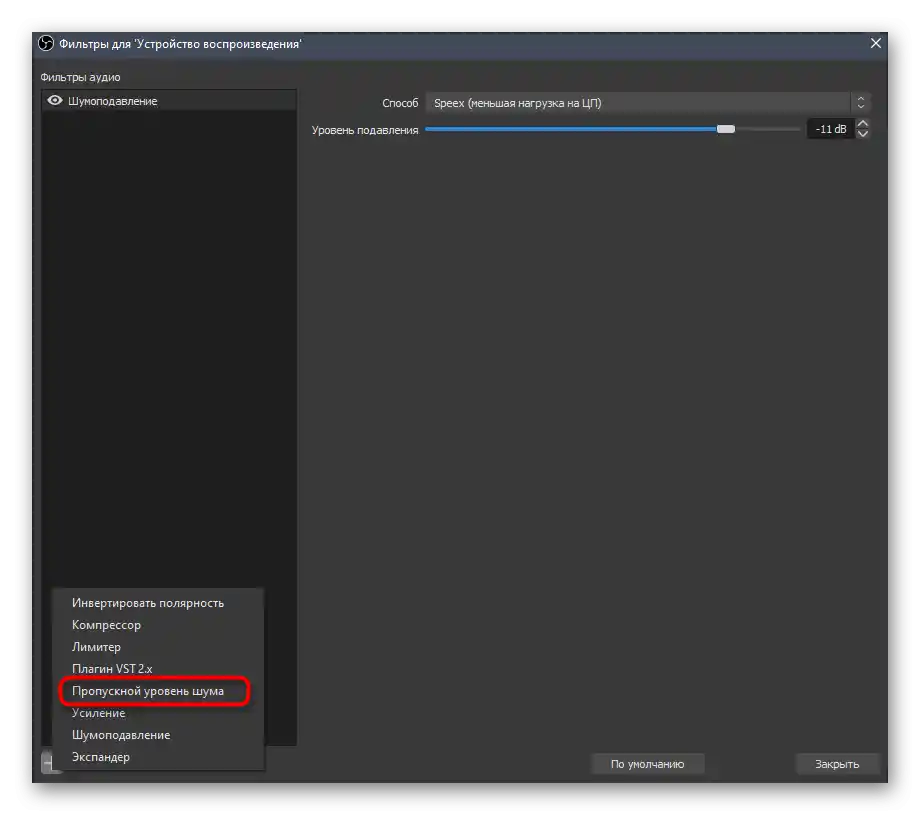
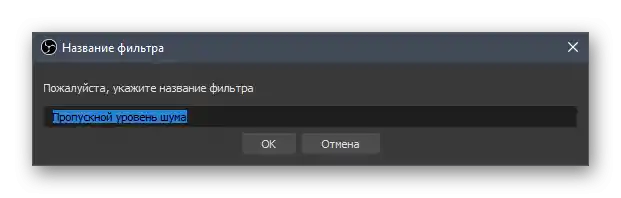
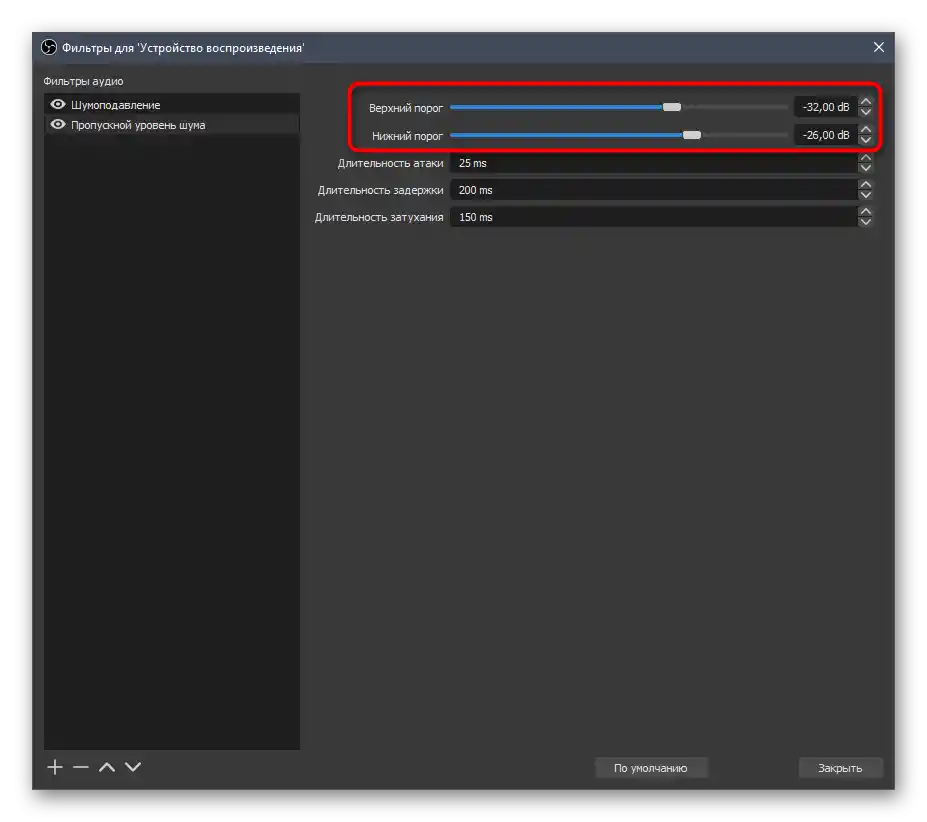
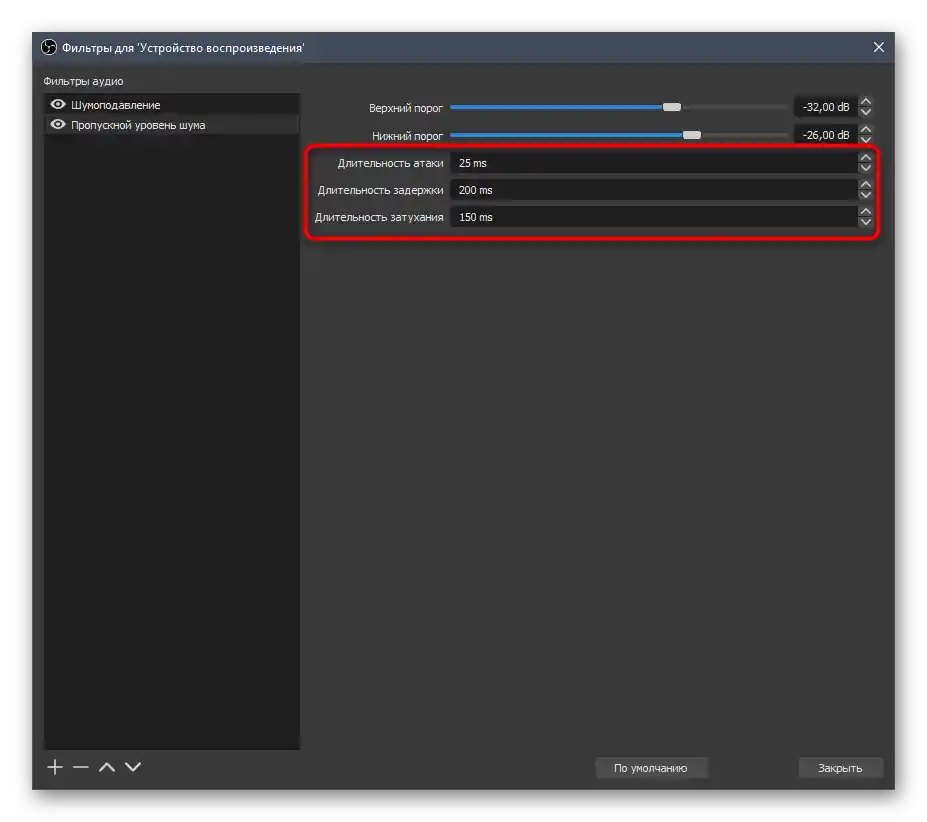
Nakon uspešnog podešavanja, kopirajte filter na drugi izvor zvuka, ako je takav povezan i ima identične parametre. Sačuvajte promene u svom profilu, završite podešavanje scene i započnite prenos, obezbeđujući se od pojave neprijatnih šumova.
Metod 3: Krisp
Razmotrićemo jednostavniju metodu uklanjanja šumova mikrofona, ali koja zahteva preuzimanje dodatnog programa pod nazivom Krisp. Njegova osnovna namena je upravo da automatski priguši sve neželjene zvuke prilikom povezivanja alata sa OBS-om.
Pređite na preuzimanje Krisp sa zvaničnog sajta
- Krisp se distribuira uz naknadu, ali postoji besplatna verzija bez ikakvih ograničenja u pogledu funkcionalnosti, koja omogućava korišćenje alata programa svake nedelje tokom dva sata.Za preuzimanje kliknite na link iznad i kliknite "Get Krisp for Free" nakon što pređete na zvaničnu stranicu.
- Obavezno prođite kroz proceduru registracije, jer će licenca biti vezana za kreirani nalog.
- Preuzimanje će početi automatski nakon prijave u profil, a vi treba da sačekate da se završi i pokrenete dobijeni izvršni fajl.
- Pratite jednostavne upute za instalaciju, a zatim pokrenite samu aplikaciju.
- U njoj potvrdite autorizaciju u prethodno kreiranom profilu i kliknite "Start Setup".
- Podešavanje opreme traje nekoliko sekundi, nakon čega se na ekranu pojavljuje mali prozor za upravljanje softverom, gde ćete videti da je isključivanje šumova za mikrofon već uključeno.
- Ne zatvarajte Krisp i pređite na podešavanja OBS-a, ponovo otvarajući svoj lični profil.
- Otvorite odeljak "Audio" i postavite Krisp kao korišćeni mikrofon.
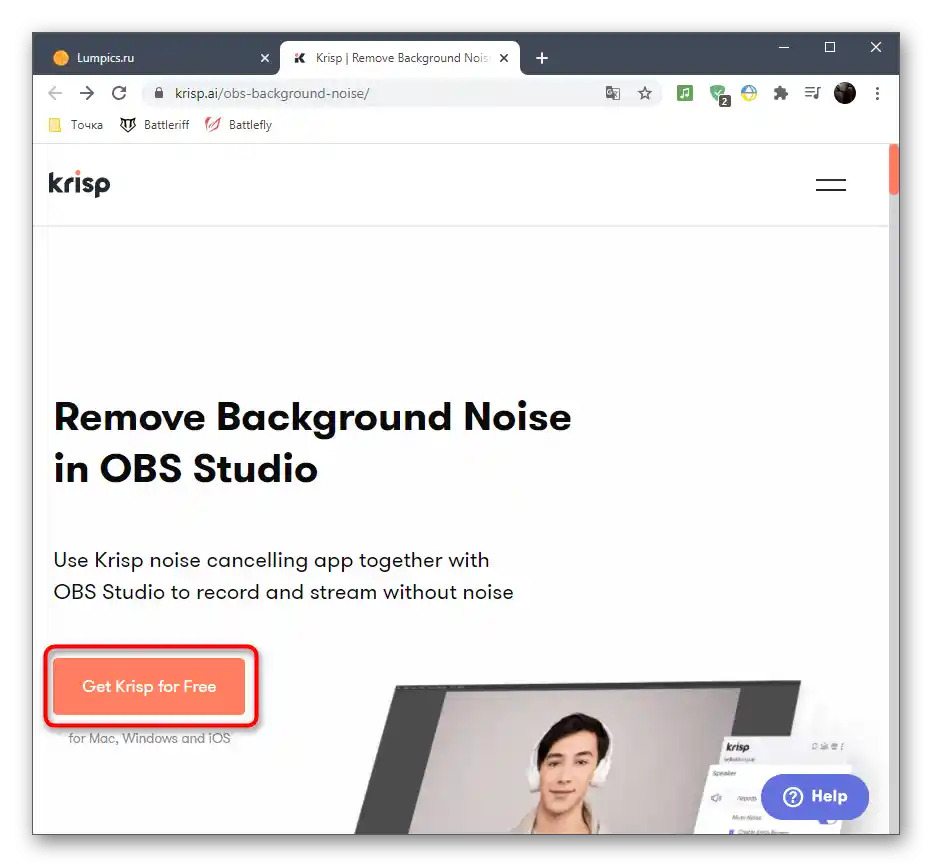
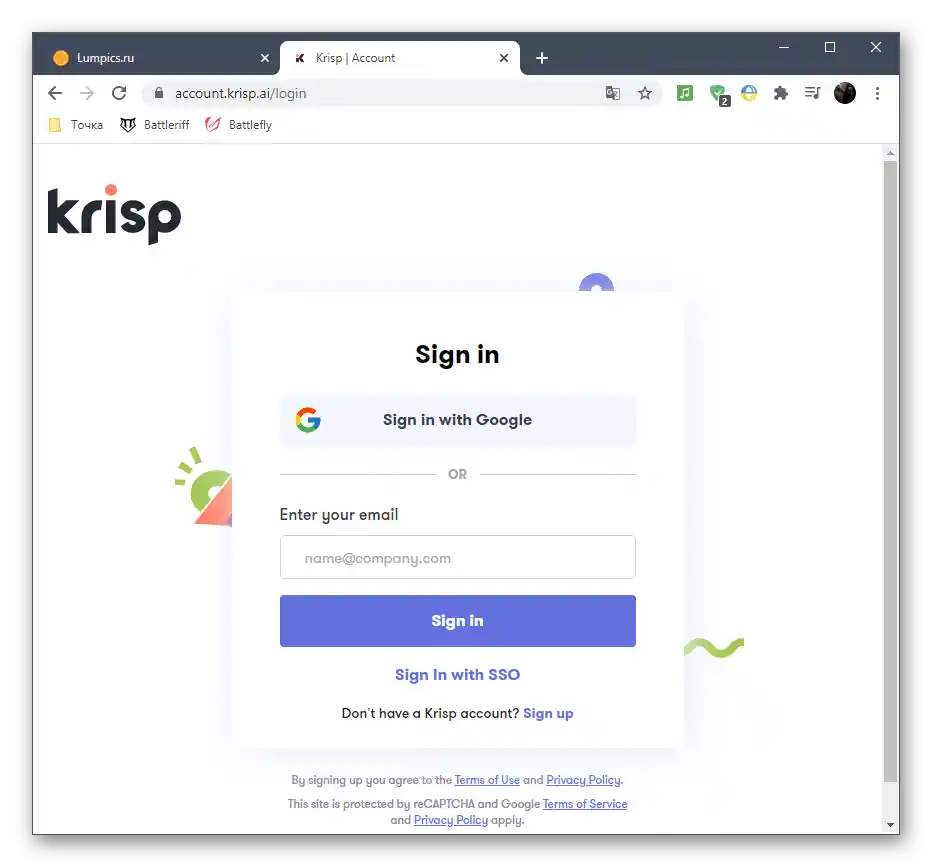
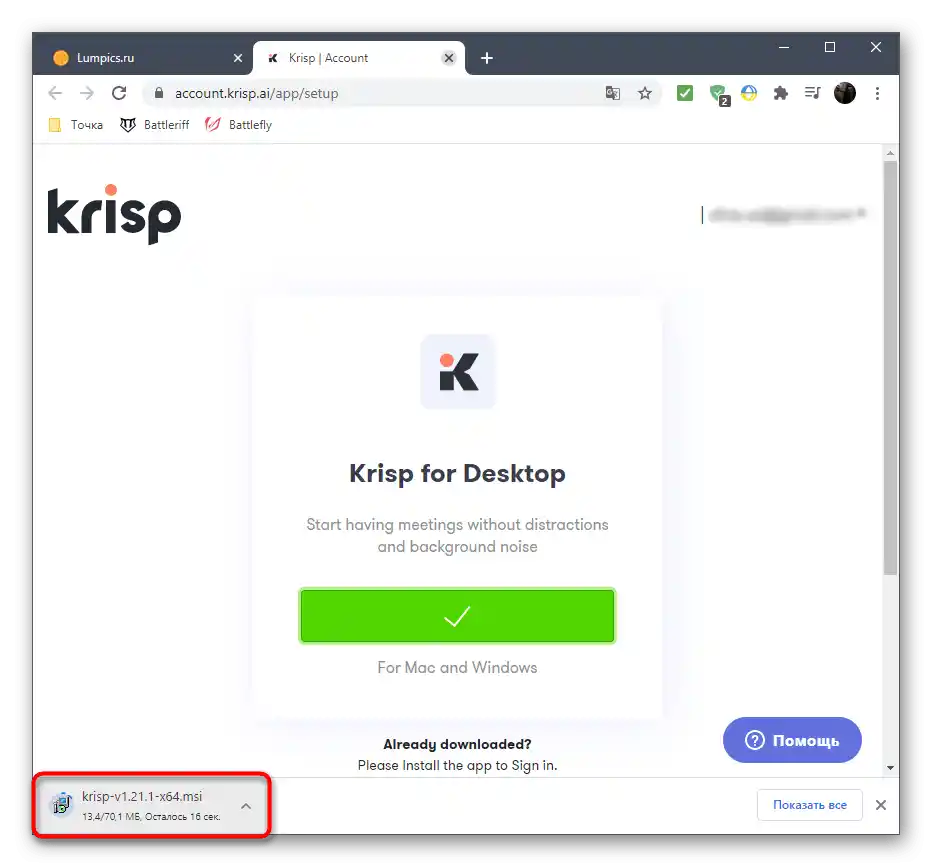
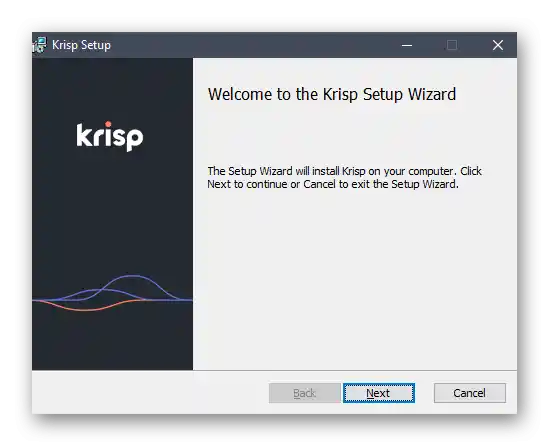
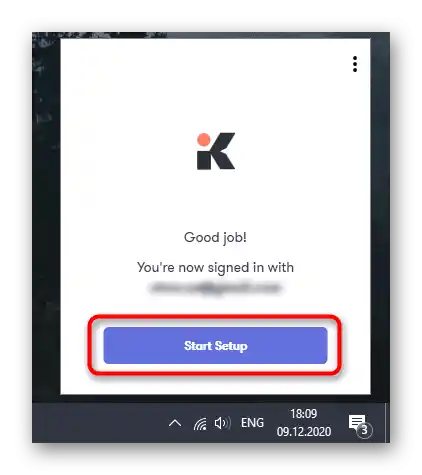
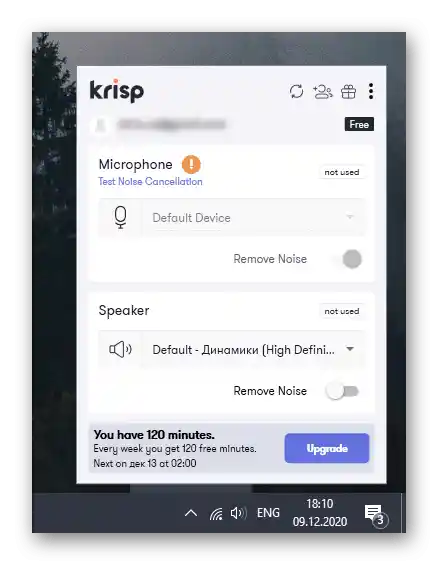
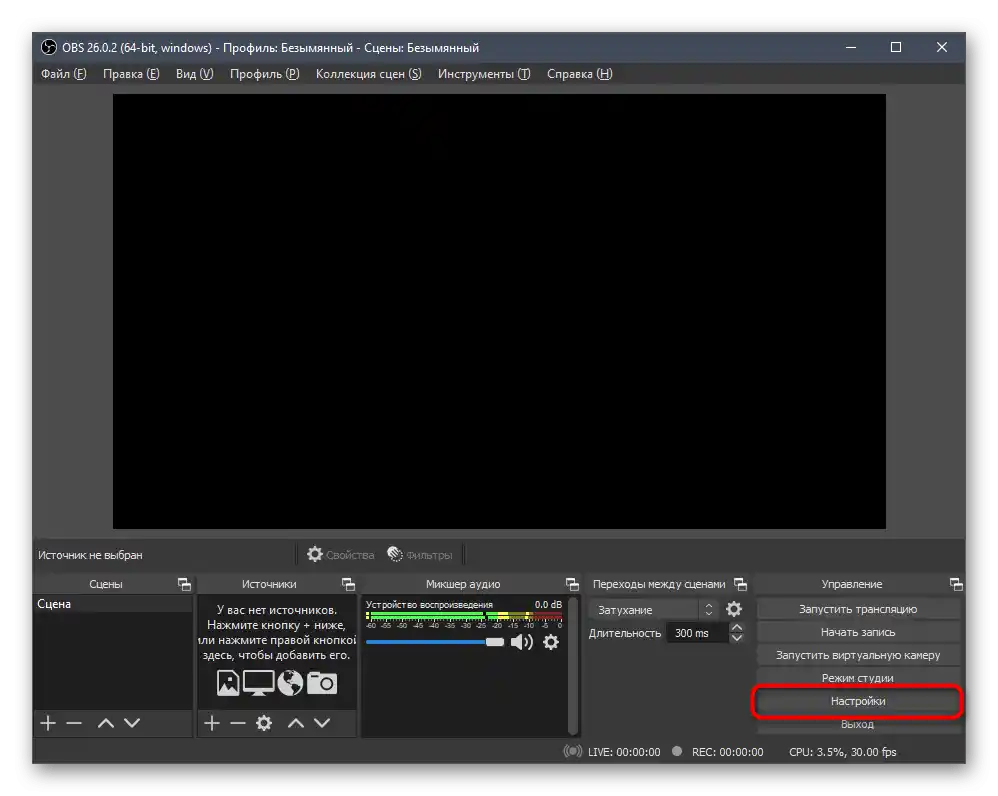

Nakon primene promena, Krisp će automatski početi da uklanja šumove prilikom korišćenja mikrofona u OBS-u i od vas nisu potrebne dodatne radnje.
Metod 4: Opšti načini uklanjanja šumova
Završavamo naš članak opisom opštih metoda uklanjanja šumova mikrofona, koje uključuju korišćenje drugih programa, podešavanje drajvera ili operativnog sistema. Ove opcije ne odgovaraju uvek za postizanje željenog efekta, ali u određenim situacijama mogu biti korisne. Detaljan opis svake od njih potražite u posebnim člancima na našem sajtu, prelazeći na sledeće linkove.
Više:
Uklanjanje pozadinskih šumova mikrofona u Windows-u
Programi za podešavanje uklanjanja šumova mikrofona